IOS-sääwidget näyttää väärän sijainnin
Miscellanea / / August 04, 2021
Mainokset
IOS 13: n avulla käyttäjät eivät nauti dynaamisista widgeteistä uusimmalla iPhonella ja iPadilla. IPhone-widgetien hieno ominaisuus on näytöillä helposti saatavilla olevat tiedot, joita voit tarkastella ja selata helposti. Jotkut useimpien ihmisten käyttämistä widgeteistä ovat Kuvat, akku ja iOS-sääwidget. Mutta iOS 14 ei ole läheskään täydellinen, ja täällä ja siellä on ammatillisia vikoja, aivan kuten tavallinen vika, jossa iOS-sääwidget näyttää väärän sijainnin joillekin käyttäjille.
Virhe ei ole suuri ongelma, koska käyttäjät voivat korjata sijaintivirheen syöttämällä kotikaupungin sijainnin manuaalisesti. Automaattinen sijainti ei kuitenkaan toimi kunnolla, joten väärän sijaintivirheen osoittava iOS-sääwidget tulee näyttöön.

Sisällysluettelo
-
1 iOS-sääwidget näyttää väärän sijainnin | Kuinka korjata?
- 1.1 1. Ota sijaintipalvelut käyttöön Weather-sovelluksessa
- 1.2 2. Ota käyttöön Tarkan sijainnin ominaisuus
- 1.3 3. Pidä iOS ajan tasalla
- 1.4 4. Muokkaa sääwidgetiä korjaamaan sijainti
- 1.5 5. Poista VPN-palvelut käytöstä
- 2 Johtopäätös
iOS-sääwidget näyttää väärän sijainnin | Kuinka korjata?
Ongelma korjataan tulevissa iOS-päivityksissä. Siihen asti on kuitenkin olemassa muutama väliaikainen korjaus, joita voit käyttää ongelman ratkaisemiseen loppuun.
Mainokset
1. Ota sijaintipalvelut käyttöön Weather-sovelluksessa
On mahdollista, että et ole antanut Weather-sovellukselle lupaa käyttää laitteesi sijaintia. Siksi sääwidget saattaa näyttää sinulle väärän sijainnin tai ei lainkaan sijaintia.
Tämän korjaamiseksi sinun on otettava käyttöön Weather-sovelluksen sijaintipalvelut. On myös mahdollista, että olet poistanut kaikki laitteidesi sijaintipalvelut käytöstä, joten sinun on otettava sijaintipalveluvaihtoehdot käyttöön asetuksissa. Seuraa vain alla mainittuja vaiheita korjataaksesi iOS-sääwidgetisi väärän sijainnin ongelman.
Vaihe 1) Ensinnäkin, avaa iOS-laitteellasi Asetukset, siirry sitten Asetuksissa kohtaan Yksityisyys vaihtoehto. Napsauta Tietosuoja-asetuksissa Sijaintipalvelu vaihtoehto.
Vaihe 2) Jos et ole ottanut sijaintipalveluja käyttöön laitteellasi, vaihda sitten Sijaintipalvelu vaihtoehto yläosassa. Sen jälkeen, kun haluat sallia sijainnin käytön sää-sovelluksessa, vieritä alaspäin ja napauta Sääsovellus.

Mainokset
Vaihe 3) Lopuksi tarkista Sääsovelluksen sijainti -asetuksissa samalla kun käytät sovellusta tai widgetiä vaihtoehto. Tämän pitäisi korjata väärä sijaintivirhe. Voit myös yrittää kytkeä Internetin päälle ja pois päältä sekä käynnistää iOS-laitteen uudelleen.
2. Ota käyttöön Tarkan sijainnin ominaisuus
Jos olet ottanut sijaintisi käyttöön sääsovelluksessa, mutta silti se näyttää edelleen väärän sijainnin. Se voi johtua siitä, ettet ole ottanut käyttöön tarkkaa Sijainti-ominaisuutta. Tämän ominaisuuden avulla iOS-laitteesi voi paikantaa alueen tarkemmin.
PreciseLoation-ominaisuuden ottaminen käyttöön saattaa korjata väärän sijaintiongelman Weather-sovelluksessa. Voit tehdä niin avaamalla ensin Asetukset, sitten mene Yksityisyys ja sitten Sijaintipalvelu.
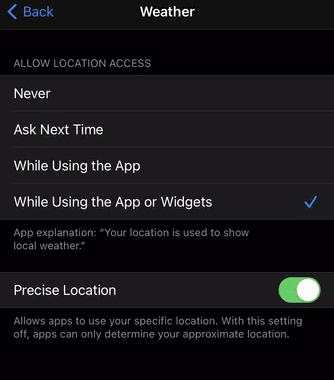
Mainokset
Nyt, vieritä alas, etsi ja napsauta Sääsovellusja ota sitten käyttöön Tarkka sijainti vaihtoehto valikosta.
3. Pidä iOS ajan tasalla
IOS: n aiemmat versiot sisältävät muutamia virheitä ja virheitä. Siksi, jos et ole päivittänyt iOS: ää uusimpaan versioon, olet tappiollinen. IOS-version päivittämättä jättäminen voi myös vaikuttaa iOS-oletussovelluksiin, joihin sisältyy myös Sää-sovellus.
Siten saat väärän sijainnin sääwidgetistä. IOS-version päivittäminen on myös välttämätöntä, jotta laite pysyy suojattuna uusimmilta haavoittuvuuksilta.

Voit päivittää iOs-version iPhonessa avaamalla asetukset ja siirry sitten Ohjelmistopäivitykset. Siellä, jos saatavilla on uusin versio, voit ladata laiteohjelmiston ja pitää laitteesi ajan tasalla.
4. Muokkaa sääwidgetiä korjaamaan sijainti
On täysin mahdollista, että sääsovellus näyttää sinulle väärän sijainnin, koska väärä sijainti on asetettu näytettäväksi Wethear-sovelluksen widgetissä.
Korjataksesi sijainnin, voit helposti valita oikean sijainnin Weather Widget -asetuksista. Voit tehdä sen painamalla ensin ja pitämällä Sää-widget valitse iPhonen aloitusnäytössä sitten ponnahdusvalikosta Muokkaa widgetiä.

Napauta nyt Sijainti ja valitse alueesi oikea sijainti manuaalisesti, ja ongelma korjataan.
5. Poista VPN-palvelut käytöstä
Jos käytät VPN-palvelua usein iPhonellasi, on mahdollista, että Sää-sovellus näyttää sinulle väärän sijainnin VPN: n takia.
Kuten jo tiedät, VPN muuttaa IP-osoitettasi muuttamalla siten laitteen sijaintia; joten on järkevää, että jos VPN-palvelu on käytössä, se näyttää väärän sijainnin. Voit korjata tämän vain sammuttamalla VPN-palvelun iPhonessa.
Vaihe 1) Ensinnäkin avaa asetukset iOS-laitteellasi, siirry sitten kohtaan VPN.

Vaihe 2) Alla VPN-kokoonpanot etiketti, vaihda Tila ja tee sama alas Personal VPN -tunnisteen alla, jos se on päällä.
Johtopäätös
On turvallista pysyä siinä, että iOS 14 Weather -widget on vain iOS-kehittäjien huolimattomuus. Mutta voit olla varma, että Apple antaa uusia ohjelmistopäivityksiä, jotka korjaavat ongelman automaattisesti. Kokeile näitä korjauksia siihen asti ja kerro meille, mikä niistä toimi sinulle.
Toimittajan valinta:
- Zoom-sovelluksen soittoäänen ja ilmoitusäänen muuttaminen
- Liity Apple Oneen iPhonessa ja iPadissa
- Kuinka rekisteröityä Apple Oneen iPhonessa ja iPadissa
- Mikä on Apple One? Kuinka paljon tilaus maksaa?
- DFU-tilaan siirtyminen ja siitä poistuminen iPhonessa 12, 12 Pro tai 12 Pro Max
Rahul on tietojenkäsittelytieteen opiskelija, jolla on valtava kiinnostus tekniikan ja salausvaluutan aiheisiin. Hän viettää suurimman osan ajastaan joko kirjoittamalla tai kuuntelemalla musiikkia tai matkustelemalla näkymättömissä paikoissa. Hän uskoo, että suklaa on ratkaisu kaikkiin hänen ongelmiinsa. Elämä tapahtuu, ja kahvi auttaa.

![Stock ROMin asentaminen Inoi 3 Lite -ohjelmaan [Firmware Flash File]](/f/d1faf1fc14d3360dc21fbd363937cd91.jpg?width=288&height=384)

